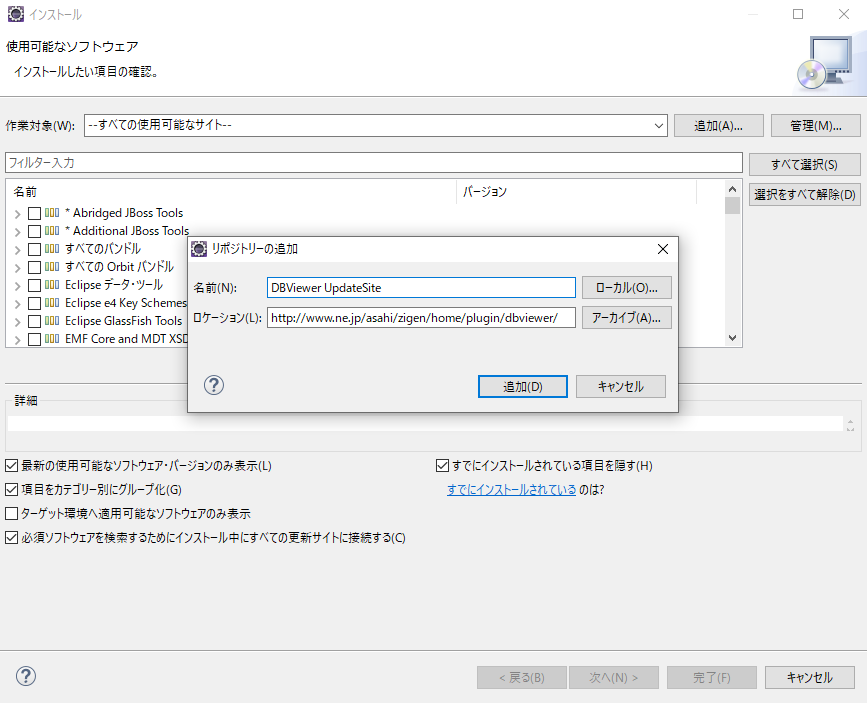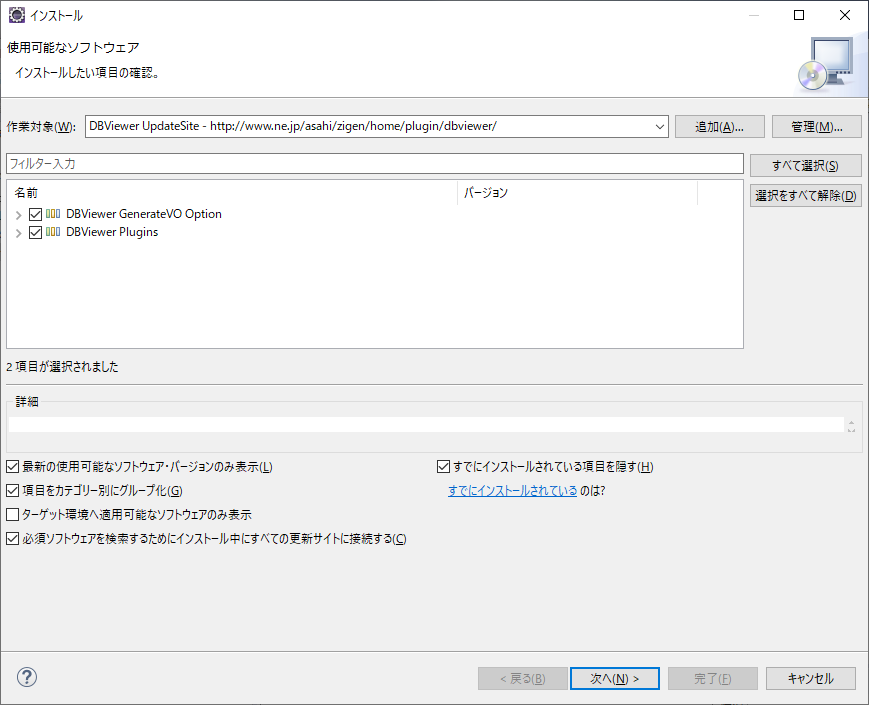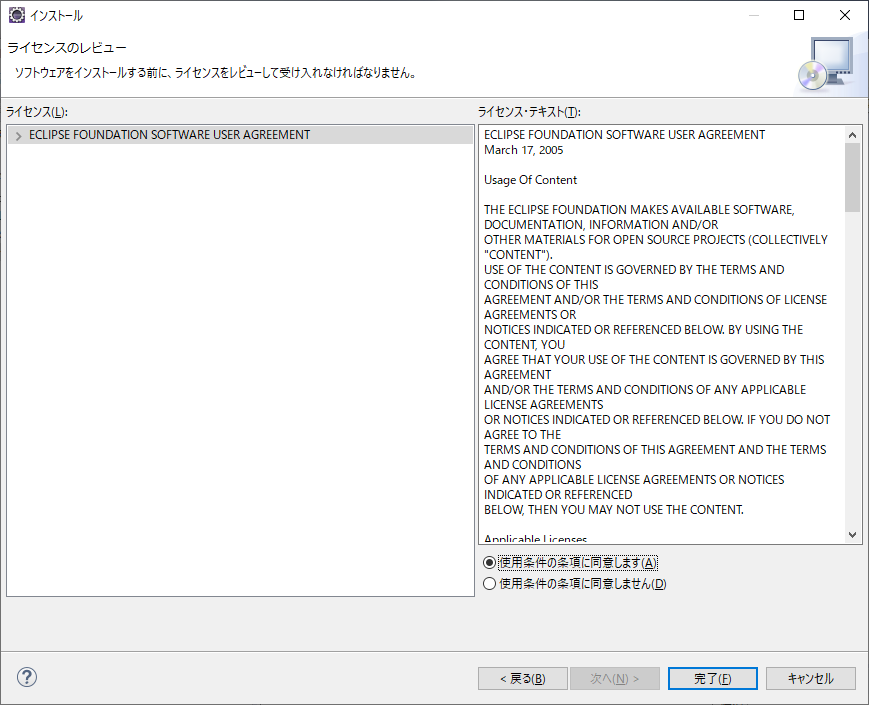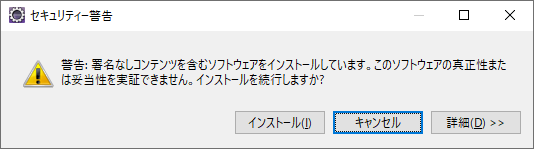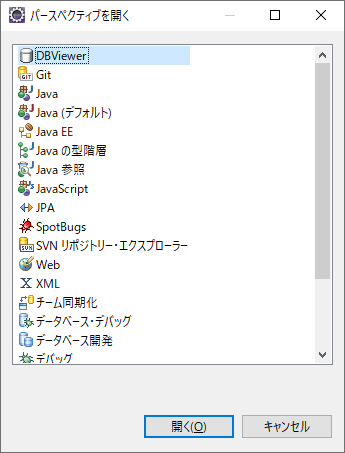はじめに
MergeDoc Projectからダウンロードした新しいEclipse(Eclipse 2019-09)をインストールしたところ、デフォルトでDBViewerがインストールされていませんでした。
今となっては少し古臭いプラグインなのかもしれませんが、DBViewerをインストールする方法をまとめてみました。
※MergeDoc Projectで提供されている少し古いEclipse(eclipse-4.6系など)には、DBViewerがデフォルトでインストールされているようです。
インストール手順
インストール画面の起動
- ツールバーから[ヘルプ]>[新規ソフトウェアのインストール...]と進み、[
インストール]画面を開きます。
リポジトリの追加
- 画面右側の[追加(A)...]ボタンをクリックして、リポジトリを追加します。リポジトリ名は識別さえ出来れば何でも大丈夫だと思います。
- リポジトリ名:DBViewer UpdateSite
- ロケーション:http://www.ne.jp/asahi/zigen/home/plugin/dbviewer/
インストール項目の確認
- リポジトリの追加が完了すると、追加したリポジトリの検索が自動的に開始されます。
- 表示された2つのソフトウェア(プラグイン)のチェックボックスを選択して、[次へ]をクリックします。
- 次の画面でインストール項目を確認した上で、[次へ]をクリックします。
ライセンスのレビュー
- [使用条件の条項に同意します(A)]にチェックを入れて、[完了]をクリックします。
インストール
- 以下のようなセキュリティの警告が出ますが、[インストール]をクリックして処理を続行します。
インストール後の確認
- ツールバーから[ウィンドウ]>[パースペクティブ]>[パースペクティブを開く(O)]>[その他(O)...]と進みます。
- 正常にインストールが完了していれば、開いたウィンドウに[DBViewer]というパースペクティブがあるはずです。